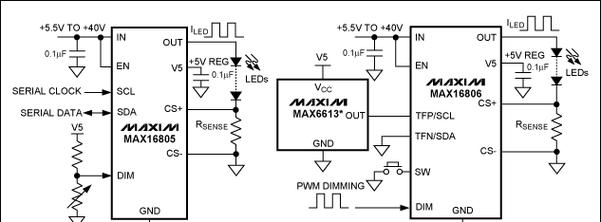恢复打印机网络设置的步骤(简单易行的方法让您的打印机重新连接网络)
当我们使用打印机时,有时候会遇到网络连接问题,导致无法正常打印文件。这时候,我们需要恢复打印机的网络设置,以重新连接到网络。本文将介绍一些简单的步骤,帮助您恢复打印机的网络设置,并顺利进行打印工作。

一、检查网络连接
1.检查打印机和电脑的网络连接是否正常,确保网络线连接稳固且没有损坏。
2.确认无线路由器或网络交换机的电源是否正常,以及信号是否强。

二、重启打印机和电脑
1.关闭打印机和电脑,并拔掉它们的电源线。
2.等待数分钟后,重新插上电源线,开启打印机和电脑。
三、重设打印机的网络设置
1.在打印机控制面板上找到“网络设置”选项。

2.进入“网络设置”后,选择“恢复出厂设置”或类似选项。
3.确认重置操作,并等待打印机重新启动。
四、重新连接打印机到网络
1.在打印机控制面板上找到“网络设置”选项。
2.进入“网络设置”后,选择“重新连接网络”或类似选项。
3.按照屏幕上的指示,输入无线网络名称和密码,完成连接操作。
五、更新打印机驱动程序
1.打开电脑上的设备管理器。
2.在设备管理器中找到打印机设备,右键点击选择“更新驱动程序”。
3.根据系统提示,选择在线更新或手动下载最新的打印机驱动程序。
六、检查防火墙设置
1.确保电脑的防火墙设置没有屏蔽打印机的网络连接。
2.在防火墙设置中,将打印机的IP地址或端口添加到信任列表中,允许打印机与电脑进行通信。
七、重启无线路由器或网络交换机
1.关闭无线路由器或网络交换机,并拔掉其电源线。
2.等待数分钟后,重新插上电源线,开启无线路由器或网络交换机。
八、更新无线路由器固件
1.登录无线路由器的管理界面。
2.在管理界面中找到“固件更新”或类似选项,点击进行更新操作。
3.根据无线路由器的提示,完成固件更新并重新启动无线路由器。
九、联系技术支持
1.如果您尝试了以上步骤仍未能恢复打印机的网络设置,可以联系打印机品牌的技术支持团队,寻求进一步的帮助和指导。
十、小结
通过以上一系列的步骤,我们可以轻松恢复打印机的网络设置,并重新连接到网络。在遇到网络连接问题时,不要惊慌,按照这些简单的步骤逐一尝试,相信您很快就能解决问题,顺利进行打印工作。记得在操作过程中要仔细阅读打印机的说明手册,以确保按照正确的步骤进行操作。祝您打印愉快!
版权声明:本文内容由互联网用户自发贡献,该文观点仅代表作者本人。本站仅提供信息存储空间服务,不拥有所有权,不承担相关法律责任。如发现本站有涉嫌抄袭侵权/违法违规的内容, 请发送邮件至 3561739510@qq.com 举报,一经查实,本站将立刻删除。
- 站长推荐
-
-

如何在苹果手机微信视频中开启美颜功能(简单教程帮你轻松打造精致自然的美颜效果)
-

解决WiFi信号不稳定的三招方法(提高WiFi信号稳定性的关键技巧)
-

微信字体大小设置方法全解析(轻松调整微信字体大小)
-

提升网速的15个方法(从软件到硬件)
-

如何更改苹果手机个人热点名称(快速修改iPhone热点名字)
-

解决Mac电脑微信截图快捷键失效的方法(重新设定快捷键来解决微信截图问题)
-

如何在手机上显示蓝牙耳机电池电量(简单教程)
-

解决外接显示器字体过大的问题(调整显示器设置轻松解决问题)
-

科学正确充电,延长手机使用寿命(掌握新手机的充电技巧)
-

找回网易邮箱账号的详细教程(快速恢复网易邮箱账号的方法及步骤)
-
- 热门tag
- 标签列表